最近不少朋友都将自己的电脑升级成了Win10,但是在装完Win10后,很多人都遇到了Win10字体模糊的问题。Win10字体问题基本上是由于高分屏问题导致的,Win10自动帮你将屏幕的所有文本自动放大125%甚至更高,让你在小屏幕上能看清字体。那么,Win10字体模糊怎么办?今天小编就教你怎么解决Win10字体模糊问题。
或许有很多朋友都不知道Win10字体模糊是怎么一回事,请大家看下图,应该就知道了。
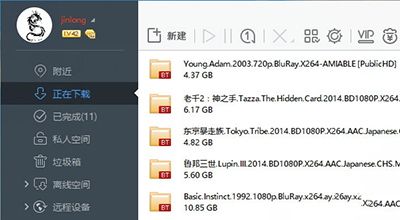
Win10字体模糊
好吧,接下来,小编教你一招解决Win10字体模糊问题。
Win10桌面空白地方——鼠标右键——显示设置——【更改文本、应用和其他项目的大小】——调为100%——重启电脑。
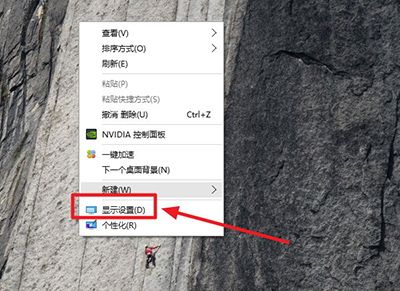
Win10字体模糊
Win10桌面空白地方——鼠标右键——显示设置
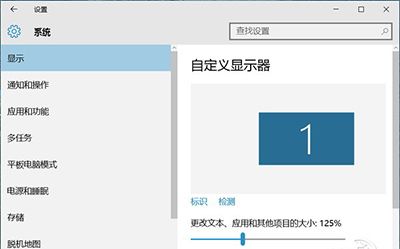
Win10字体模糊
【更改文本、应用和其他项目的大小】这里如果不是100%的话,那你懂的
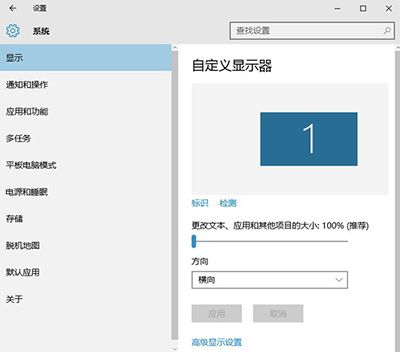
Win10字体模糊
想解决 Win10字体模糊问题,将【更改文本、应用和其他项目的大小】调为100%是唯一方法
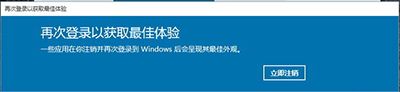
Win10字体模糊
重启电脑后,Win10字体模糊问题 迎刃而解
什么是高分屏?高分屏有什么好处和坏处?
高分屏,简单来说,就是小尺寸显示器使用了大尺寸显示器用的分辨率。
简单举例,Surface Pro的10寸屏使用了23寸显示器标配的1080P分辨率(1920*1080),这就是高分屏。
高分屏有什么好处?
高分屏的好处是,让小屏幕显示的东西更多。例如,通过是10寸,如果使用1024*768的分辨率,你在Win10上只能看到几个图标,连开始菜单都显示不完全;而使用1080P分辨率的话,看到的可视面积说有多大就有多大!实际上,你自己将分辨率调低一些就懂了。
高分屏有什么坏处?
高分屏的坏处比好处更明显,如果【更改文本、应用和其他项目的大小】调为100%,那么字体图标会很小,你要靠很近才能看清楚;如果【更改文本、应用和其他项目的大小】调为125%甚至150%,那么字体图标什么会变模糊(如本文第一个图)。
高分屏有未来吗?
实际上,Android、iPhone移动设备和苹果MacBook采用的都是高分屏,只是Android和苹果的APP都完美适配高分屏,啥时候等Windows上的软件也适应高分屏,那么高分屏就不会出现现在这种坑爹的Win10字体模糊问题。
了解完高分屏,相信你已经知道在Surface Pro系列或者某些采用1080P屏幕的笔记本上为什么会出现Win10字体模糊问题。
以上就是小编关于怎么解决Win10字体模糊问题的内容,希望对大家有所帮助,更多精彩教程请关注。